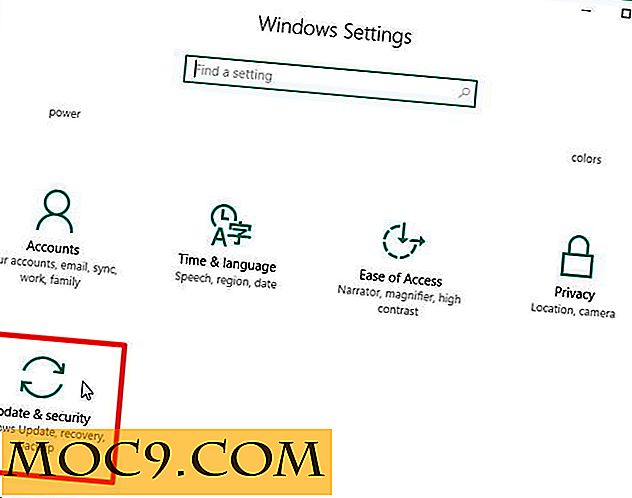Cách thực hiện tìm kiếm trang web cụ thể với Google, Yahoo và Bing
Trước đây, chúng tôi đã thảo luận cách thực hiện tìm kiếm theo quốc gia cụ thể bằng bất kỳ công cụ tìm kiếm nào. Điều này liên quan đến việc lọc kết quả tìm kiếm từ một quốc gia cụ thể có thể hữu ích trong một số trường hợp nhất định. Chúng tôi cũng đã thấy cách thực hiện tìm kiếm ngôn ngữ cụ thể trên web. Trong hướng dẫn này, chúng ta sẽ tìm hiểu cách sử dụng các công cụ tìm kiếm khác nhau để thực hiện tìm kiếm trang web cụ thể.
Theo tìm kiếm trang web cụ thể, tôi có nghĩa là bạn có thể sử dụng công cụ tìm kiếm để tìm nội dung từ blog, trang web hoặc diễn đàn cụ thể. Đôi khi bạn có thể muốn tìm kiếm một blog phổ biến cho một số hướng dẫn và không phải lúc nào cũng rất thoải mái khi mở blog trong các tab khác nhau và sử dụng hộp tìm kiếm của họ để tìm nội dung bạn đang tìm kiếm.
Thay vào đó, bạn có thể tìm kiếm bất kỳ trang web nào từ Google, Yahoo hoặc Bing. Ưu điểm là bạn có thể lọc tất cả các bài viết phù hợp với các từ khóa cụ thể trực tiếp từ một công cụ tìm kiếm.
Thực hiện tìm kiếm trang web cụ thể với Google, Yahoo hoặc Bing
Các công cụ tìm kiếm lập chỉ mục nội dung của tất cả các trang web hàng ngày và bằng cách sử dụng toán tử trang web, bạn có thể giới hạn tìm kiếm của mình trong một trang web cụ thể. Cú pháp chung cho toán tử site là từ khóa site: domain.com
Ví dụ: thực hiện truy vấn tìm kiếm trang web này hiển thị tất cả các bài đăng từ maketecheasier.com có chứa từ "Hình ảnh" trong tiêu đề bài đăng:

Sử dụng cùng một cú pháp, bạn có thể thực hiện tìm kiếm trang web cụ thể tại Yahoo và Bing. Ví dụ: Tìm kiếm này tại Yahoo và trang này tại Bing hiển thị tất cả các bài đăng chứa phần mềm từ trong tiêu đề bài đăng. Chúng ta hãy xem các trang kết quả tìm kiếm ngay bây giờ:


Sử dụng toán tử At
Gần đây, Google đã giới thiệu toán tử “at” cho phép bạn thực hiện các tìm kiếm cụ thể trên trang web dễ dàng hơn. Cú pháp là từ khóa tại domain.com

Toán tử này hiển thị nhiều kết quả hơn từ một miền cụ thể và nó cũng khá dễ nhớ.
Xin lưu ý rằng bạn có thể sử dụng cụm từ thông dụng và không chỉ cụm từ đơn lẻ, khi sử dụng toán tử trang web hoặc toán tử “at” trong bất kỳ công cụ tìm kiếm nào ở trên.
Sử dụng các tùy chọn tìm kiếm nâng cao
Tất cả các công cụ tìm kiếm đều có tùy chọn "Tìm kiếm nâng cao" mà bạn có thể sử dụng để thực hiện tìm kiếm trong một nhóm hoặc một nhóm. Hãy lấy Google làm ví dụ.
Truy cập trang chủ Google và nhấp vào "Tìm kiếm nâng cao" được đặt ngay bên phải hộp tìm kiếm của Google. Bạn sẽ được đưa đến một trang mới trông giống như sau:

Nhập tên của trang web bạn muốn tìm kiếm trong trường văn bản “ Tìm kiếm trong trang web hoặc tên miền ”. Sau đó nhập từ khóa hoặc cụm từ vào hộp văn bản “tất cả những từ này”. Bạn có thể loại trừ thêm một số từ trong hộp văn bản “không hiển thị trang”.
Khi bạn hoàn thành, nhấn “Tìm kiếm nâng cao” và Google sẽ trả lại kết quả từ miền cụ thể mà bạn chọn. Tìm kiếm nâng cao có lợi thế khi có nhiều kết quả từ một miền cụ thể và bạn muốn loại trừ một số từ khóa khỏi tìm kiếm của mình (ví dụ: sử dụng Firefox trong hộp văn bản chính và sử dụng linux trong hộp văn bản loại trừ hiển thị kết quả có chứa từ Firefox nhưng không phải từ Linux.)
Quy trình này hoàn toàn giống với Tìm kiếm nâng cao của Yahoo và Bing, hãy xem các ảnh chụp màn hình sau:
Tìm kiếm một trang web cụ thể từ trình duyệt của bạn - Firefox và Google Chrome
Một cách gọn gàng khác để thực hiện tìm kiếm trang web cụ thể là sử dụng tiện ích bổ sung cho trình duyệt và thêm hộp tìm kiếm tùy chỉnh trong thanh tuyệt vời của Firefox. Điều này sẽ cho phép bạn tìm kiếm trực tiếp bất kỳ trang web nào mà không phải mở trang web đó và sử dụng hộp tìm kiếm được tích hợp bên trong. Dưới đây là các bước:
1. Cài đặt tiện ích Add to Search Bar và khởi động lại Firefox.
2.Truy cập trang web nơi bạn muốn thực hiện tìm kiếm tùy chỉnh thường xuyên. Nhấp chuột phải vào hộp tìm kiếm và chọn ””

3. Bây giờ hãy nhấp vào thanh Firefox Awesome và chọn công cụ tìm kiếm tùy chỉnh mà bạn vừa thêm vào.

4. Bây giờ bạn có thể chỉ cần gõ các từ khóa và nhấn "Enter" để thực hiện tìm kiếm trang web cụ thể bằng cách sử dụng hộp tìm kiếm của Firefox. Tiện ích cho phép bạn thêm bất kỳ số lượng trang web nào, vì vậy nếu bạn có thể nhiều blog hoặc trang web mà không gặp bất kỳ sự cố nào.
Bạn sử dụng phương pháp nào để thực hiện tìm kiếm trang web cụ thể? Xin vui lòng cho chúng tôi biết ý kiến của bạn thông qua một bình luận.